大規模なオンラインストレージサービスの代表格であるオンラインストレージMEGA。そんなオンラインストレージMEGAの使い方を徹底解説していきます。またオンラインストレージMEGAを使う際の注意点も見ていきましょう。
目次
MEGAの使い方を端末ごとに分けて解説!
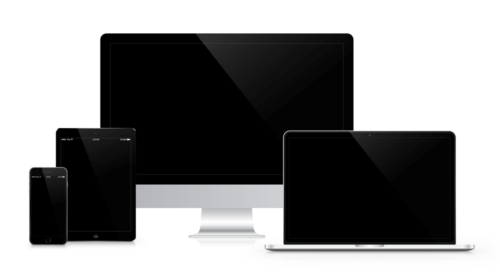
ストレージサービスの代表格であるオンラインストレージサービスMEGAの使い方について解説していきます。アカウント作成の方法から、iPhone・Android・PC端末それぞれでの使い方について詳しく解説していきますので、お使いの端末に合わせて読んでみてくださいね。
アカウントを作成する

まず大容量オンラインストレージMEGAの使い方はアカウントを作成しましょう。
アカウントを作成する方法はデバイスによって異なってきます。
ではそれぞれのアカウントの作成方法を見ていきましょう。
iPhoneの場合

まずはiPhoneの場合です。
iPhoneの場合は
- App Storeから「MEGA」をインストール
- 「アカウント作成」で氏名やメールアドレスを入力
- 2つのチェックボックスにチェックを入れる
- 「アカウント作成」でメールアドレス宛にメールが送信される
- リンクをタップ
- 「MEGAをセットアップ」でアクセス許可をしていく
でOK。
これでiPhoneでアカウントを作成することができました。
Androidの場合

次はAndroidの場合です。
Androidの場合は
- MEGAをインストール
- 「アカウント作成」でメールアドレスや氏名を入力
- メールアドレス宛にメールが送信されてくる
- リンクをタップし「MEGAをセットアップ」で許可情報を編集
- 「続ける」で通知を許可するかどうかを設定
でOK。
これでAndroidの場合の作成が完了しました。
PCの場合

次はPCの場合です。
PCの場合は
- MEGAの公式サイトへアクセス
- 「アカウント作衛」で氏名やメールアドレスを入力
- 「アカウント作成」でメールアドレス宛にメールが送信されてくる
- リンクをクリック
- アカウントタイプを選択
でOK。
これでPCの場合の作成が完了しました。
【MEGA操作】ログインする

では大容量オンラインストレージMEGAの使い方はログインしていきましょう。
ログインする方法は
- 「ログイン」をタップ
- メールアドレスとパスワードを入力
- 「ログイン」をタップ
でOK。
PC版では
- MEGA公式サイトへアクセス
- 画面右上の「ログイン」をクリック
- メールアドレスとパスワードを入力
- 「ログイン」をクリック
でOK。
ここで注意点なのですが公共のWi-Fiで接続しないようにしましょう。
暗号化されていないデータを盗まれてしまう可能性があります。
【MEGA操作】ファイルをアップロードする

次の大容量オンラインストレージMEGAの使い方はファイルをアップロードしましょう。
ファイルをアップロードするには
- 画面右上の「・・・」をタップ
- 「アップロード」→「選ぶ」でファイルを選択
- 「完了」
でOK。
PC版では
- アカウントにログイン
- アップロードしたいファイルをクリック
- MEGA上にドラッグアンドドロップ
- 「ドロップしてアップロード」が表示される
でOK。
これでファイルをアップロードすることができました。
【MEGA操作】ファイルをダウンロードする

次の大容量オンラインストレージMEGAの使い方はファイルをダウンロードする方法です。
ファイルをダウンロードするには
- ダウンロードしたいファイルの下の「・・・」をタップ
- 「ダウンロード」をタップ
でOK。
PC版では
- ダウンロードしたいファイルを右クリック
- メニューが表示されるので「ダウンロード」をクリック
- 「標準ダウンロード」か「ZIPとしてダウンロード」を選択
でOK。
これでファイルをダウンロードすることができました。
【MEGA操作】ファイルを移動する

次の大容量オンラインストレージMEGAの使い方はファイルを移動する方法です。
ファイルを移動するには
- ファイルの下にある「・・・」をタップ
- メニューが表示されるので「移動」
- 移動先を選択
- 画面右下の「移動」をタップ
でOK。
これでファイルを移動することができました。
【MEGA操作】ファイルをコピーする






